
こんにちは。
当ブログ「NEW AGEING-LOG(ニューエイジングログ)」もSSL化しました。
サイトのURLの部分にロックのマークが付いていると思います。
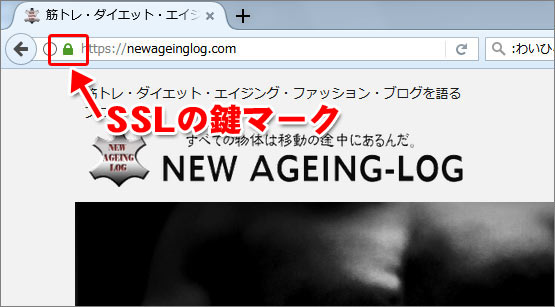
SSL化したというのは、通信を暗号化してセキュリティを高めたということです。
SSL化は素人がやるには難しいと思い込んでいましたが、意外と出来てしまいました。
僕がやったSSLの方法をご紹介します。
スポンサーリンク
常時SSL化とは
常時SSLとはウェブサイトの全てのページをHTTPS化(SSL/TLS暗号化)するセキュリティ手法です。
これまでは個人情報を入力する場面など、重要な情報をやり取りする場面のみで通信を暗号化する方法が用いられてきましたが、これをウェブサイト全体に広げる方法が常時SSLです。
Symantec 常時SSLでいつでもSSL暗号化
情報を暗号化する技術を「SSL」(Secure Sockets Layer)と言います。
ウェブサイトなどで個人情報を盗まれたり、改竄されないようにするため信号を暗号化する仕組みです。
ユーザーを守るためにグーグルはSSL化した「安全なサイト」を優先して検索順位に反映するとのこと。
またブラウザソフトのGogole chromeではSSLに対応していないページにNot Secureと表示しすようです。
最終的に全てのHTTP接続に対し警告を出していくとの事。
当ブログを楽しみに、訪問してくれるユーザー様を不安な気持ちにさせるわけにはいきません。
常時SSL化にはXserver(エックスサーバー)

Xserver![]() には独自の無料SSLサービスがあるので一切費用は掛かりません。
には独自の無料SSLサービスがあるので一切費用は掛かりません。
エックスサーバーは先はインターネットの未来を見て対応しています。

次世代のHTTP2も視野に入れているらしいです。
これからブログ運営やサイト作成を考えている方がいたらエックスサーバーで問題ありません。
もしSSL化をするのであれば、記事数が少ないうちに対応しましょう。
SSL化する前に見ておくべきブログ
僕もはじめはプロにお願いしようと思いました。
しかし、ふたつのブログを見たことで「自分でやってみよう」という気持ちになったのです。
その二つのブログがこちら。
エローラさんの「Naifix」と、わいひらさんの「寝ログ」です。
SSL化までの対応が完結に分かりやすく書かれています。
【LINK】エックスサーバー独自SSLが無料!WordPressサイトをHTTPS化する方法
【LINK】WordPressをhttpからhttpsにSSL化した全手順まとめ(エックスサーバー環境)
お二人のブログを読みながら進めれば誰でも出来ます。
マニュアルです。
本当にそのままやればいい。
ブログやサイト作成の初心者の方はエローラさん運営の「Naifix」をおススメします。
わいひらさんの「寝ログ」の方はFTPを使うので若干ハードルが上がると思います。
SSL化する前にバックアップ
SSL化に対応するうえで気を付けたいことは「ブログが消えちゃう」ことです。
いままで書いてきたブログがちょっとしたプログラムの打ち間違えで正常に動作しなくなったり、画面が真っ白になり何もできなくなります。
これは焦ります。
画面よりも頭の中が真っ白になりました。
パニック状態になると、普段は出来ることが出来なくなる。
ですのでブログが正常に動いている「今の状態」を保存しておきましょう。
それをバックアップと言います。
バックアップにはUpdraftPlus
バックアップにはUpdraftPlusを使いました。
ほとんどのブログは「BackWPUp」をおススメしていましたが「UpdraftPlus」の方が復旧が簡単そうです。
正直いってデータベースの設定は汗が出そうです。
【LINK】WordPress のバックアップと復元に!おすすめプラグイン UpdraftPlus
これから、サイトデザインであったり、何かのプログラムを触るときにはバックアップを取るクセをつけておきましょう。
後々のあなたの行動を助けることとなるでしょう。
バックアップを使ういうことは、万が一のことが起きたということですから。
保険は使わない方がいい。みたいなアレです。
.htaccessをダウンロード
301リダイレクトとは「http」のアドレスに訪問したユーザーを「https」の方に自動的に導いて上げる事です。
301リダイレクトによって転送される場合、検索エンジンは転送前のURLが持っていた被リンク等の評価を、転送先のURLに引き継がせます。
そのため、たとえば転送前のURLが外部リンクを数多く集めている場合には、301リダイレクトで適切に転送をかけることでこれまでの得ていた被リンク面での評価を新しいURLにそのまま(※)引き継ぐことができます。なお、302リダイレクトはあくまで一時的な転送であるため、このような評価の引き継ぎは原則として行われません。
※ただし、実際には評価の全てを引き継げるわけではなく、301による転送であっても一定程度のアクセス減が確認されることがあります。また、即座に引き継がれるわけではなく、多少の期間(1~2週間程度)を要する場合があります。
.htaccessの表記をミスると怖いですよ。
もし.htaccessでトラブルがあっても、ダウンロードしてた.htaccessファイルをアップロードすれば解決します。
ここは「寝ログ」さんを参照しました。
あとは御二方のブログを参照しつつ進めていけばSSL化は容易です。
SSL化後の個別ページの対応
僕のブログは1000ページ近くあるので少しずつやっていくことにしました。
もし、個別ページに「http」の画像や表記があればURLにロックマークではなく「!マーク」が表示されます。
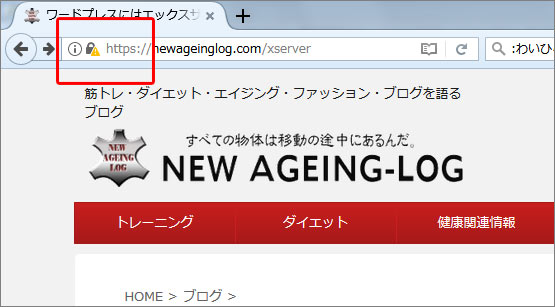
ページの確認(Mixed Content)の設定
僕は一ページずつファイヤーフォックスでやってますが非常に効率が悪いです。
ですが、確実に全ページに対応させるには個別確認です。
URLの灰色の!マークをクリック。
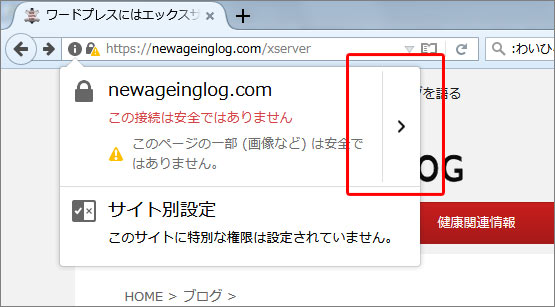
「>」をクリック。
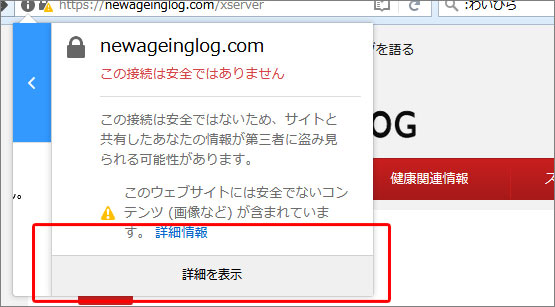
詳細を表示を選択。
するとページ内のURLが表示されます。
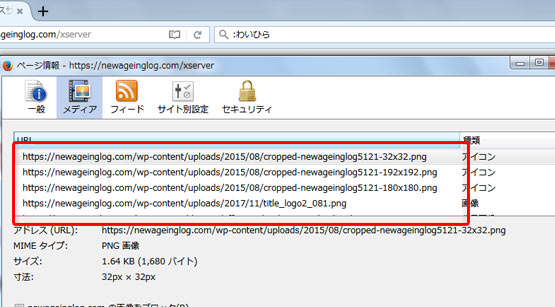
下記画像を参照してください。
青の箇所をクリックすると原因となる「http」から始まるコードが上の方に移動します。
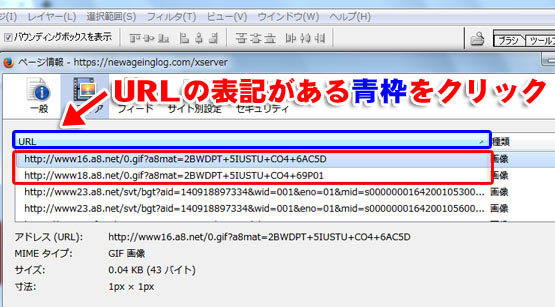
場所が分かればログインしてコードを書き変えるか、必要がなければ削除してください。
これの繰り返しです。
1000ページ確認します・・。
まとめ
まだ個別ページに問題がある可能性がありますので徐々にやっていきます。
アクセス数などの関しては後日追記します。
6日経ってますが、いまのところはSSL化する前よりいい感じです。